【摘要】:Step1:Fluent前处理操作。Step2:此时出现图12-46所示Fluent操作界面,在Fluent操作界面中可以完成本例的计算及一些简单的后处理。Fluent操作界面具有强大的流体动力学分析功能,由于篇幅有限,这里仅对流体中的简单流动进行分析,以让初学者对Fluent流体动力学分析有初步的认识。
Step1:Fluent前处理操作。双击项目B中的B4:Setup项,此时弹出图12-45所示的Fluent Launcher(Setting Editonly)启动设置对话框,保持对话框中的所有设置为默认,单击OK按钮。
注:Fluent启动设置对话框中可以设置计算维度、计算精度,并进行处理器数量等的操作,本例仅仅为了演示。读者做实际工程时,需要根据实际需要进行选择,以保证计算精度。关于设置的问题,请读者参考帮助文档。
Step2:此时出现图12-46所示Fluent操作界面,在Fluent操作界面中可以完成本例的计算及一些简单的后处理。
Fluent操作界面具有强大的流体动力学分析功能,由于篇幅有限,这里仅对流体中的简单流动进行分析,以让初学者对Fluent流体动力学分析有初步的认识。
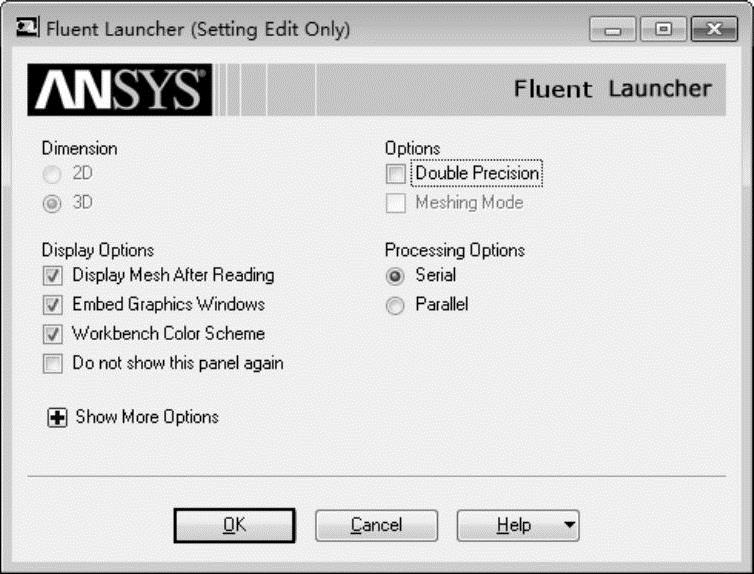
图12-45 启动设置对话框
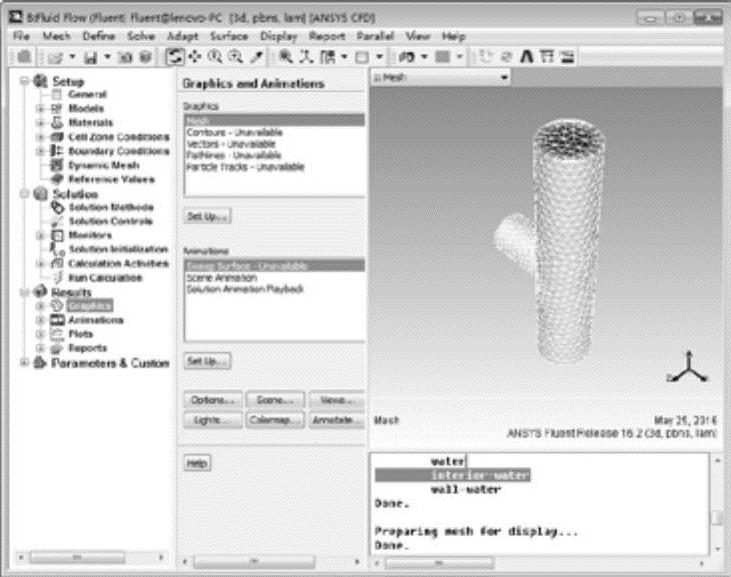
图12-46 Fluent操作界面
Step3:选择分析树中的General命令,在出现的General面板中单击Check按钮,此时在右下角的命令输入窗口中出现图12-47所示的命令行,检查最小体积是否出现负数。
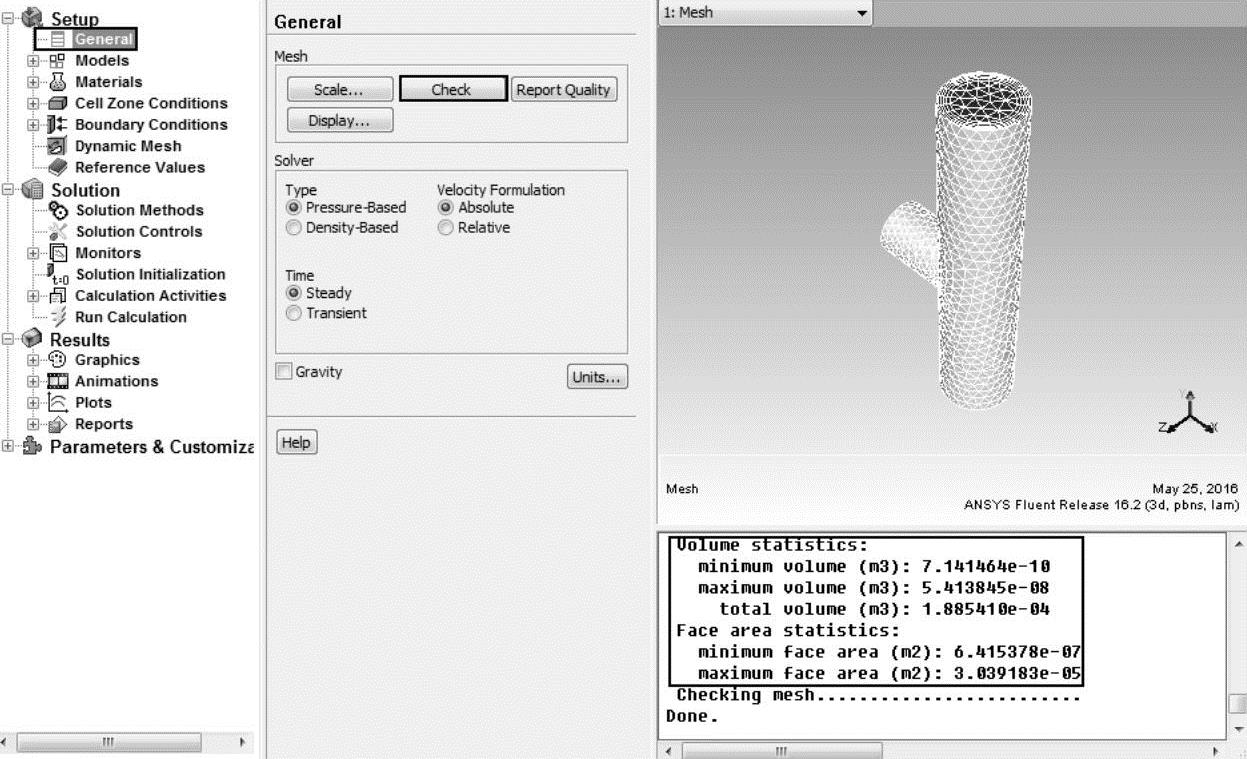 (www.chuimin.cn)
(www.chuimin.cn)
图12-47 模型检查
在网格划分时,容易出现最小体积为负值的情况,在做流体计算时,需要对几何网格的大小进行检查,以免计算出错。
Step4:选择Models命令,在Models面板中双击Viscous命令,在弹出的图12-48所示的Viscous Models对话框中选择K-epsilon(2eqn)选项,并单击OK按钮确认模型选择。
注:在做流体分析时,根据流体的流动特性,需要选择相应的流体动力学分析模型进行模拟,这里使用最简单的层流模型,此模型不一定适合实际的工程计算,本例只是为了演示功能。
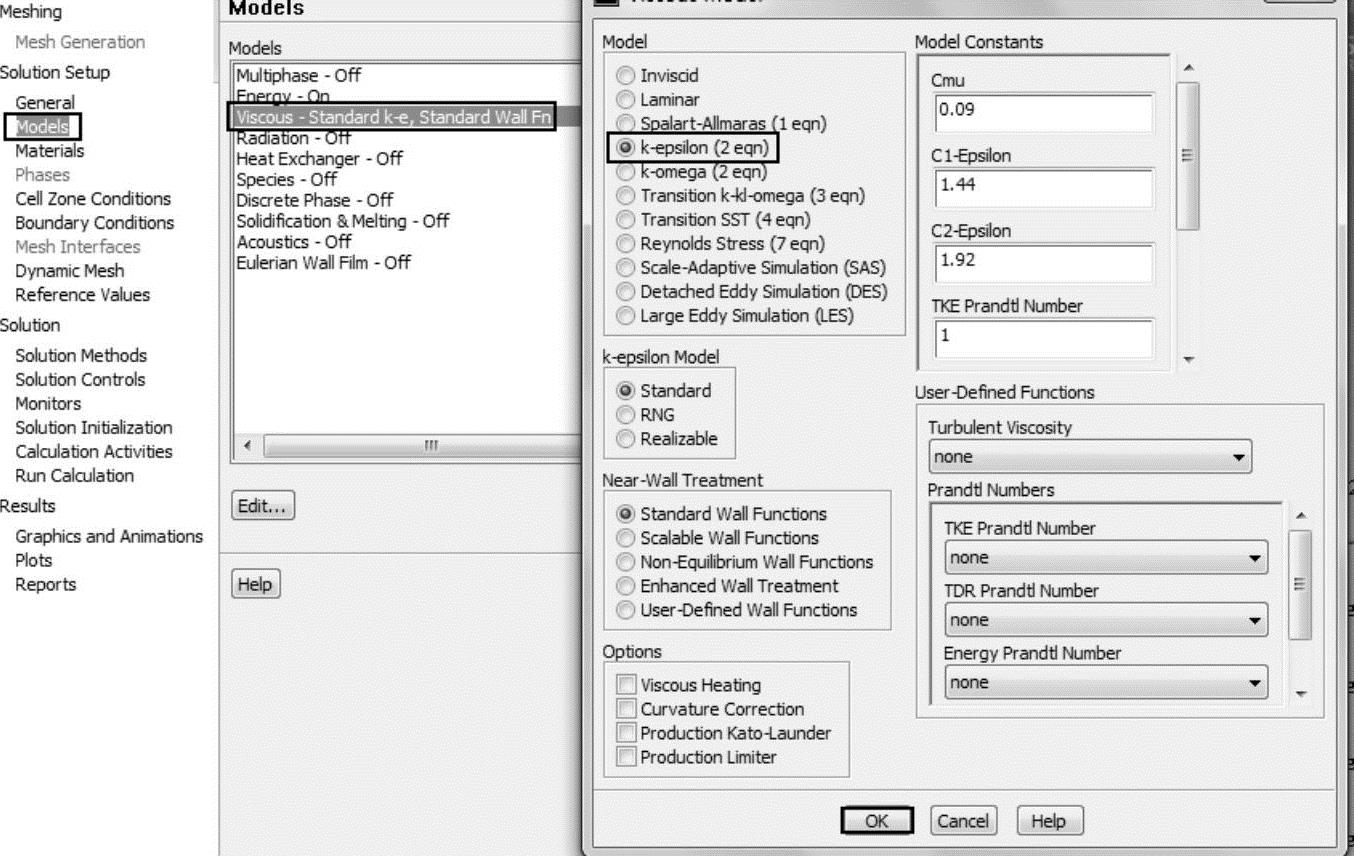
图12-48 模型选择
Step5:选择Models命令,在Models面板中双击Energy命令,在弹出的图12-49所示的Energy对话框中勾选Energy Equation复选框,并单击OK按钮确认选择。
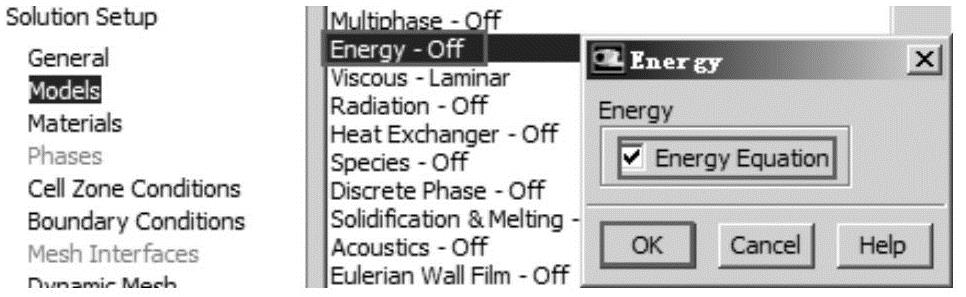
图12-49 能量选项

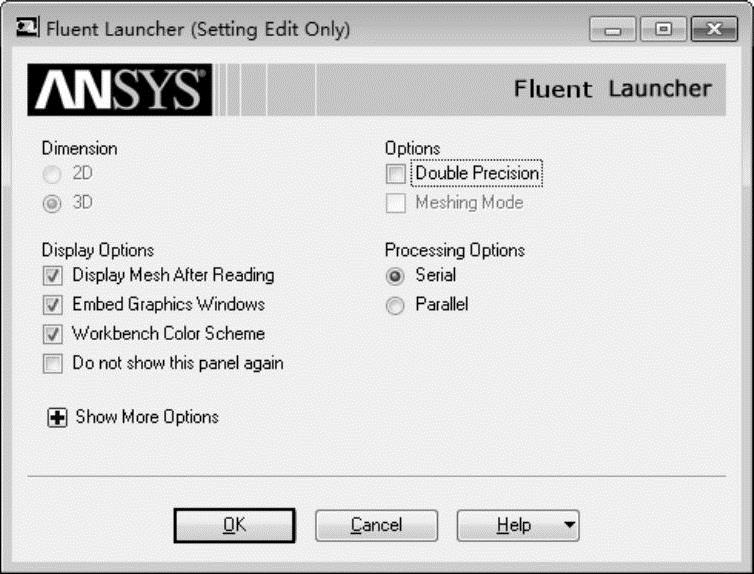
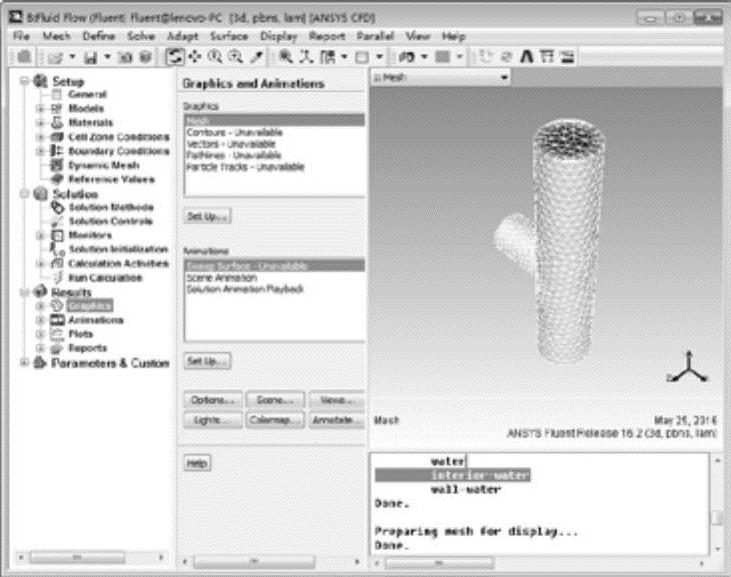
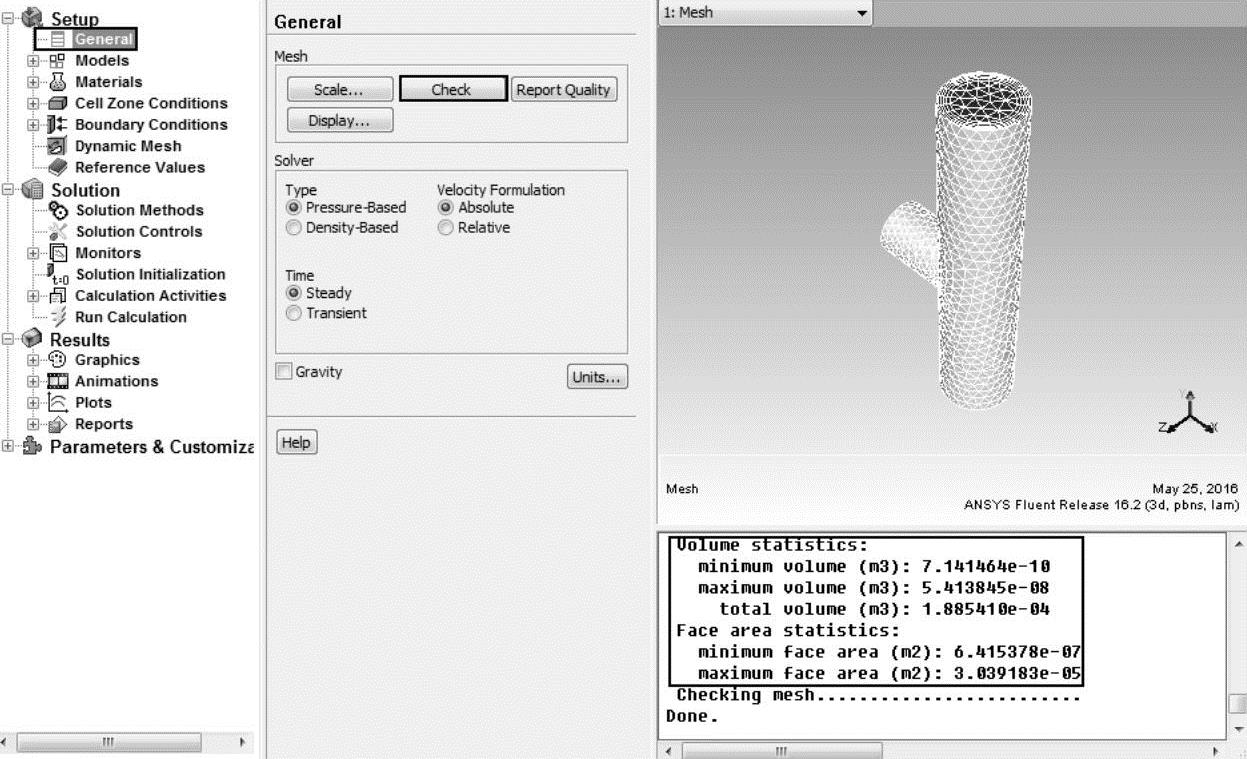 (www.chuimin.cn)
(www.chuimin.cn)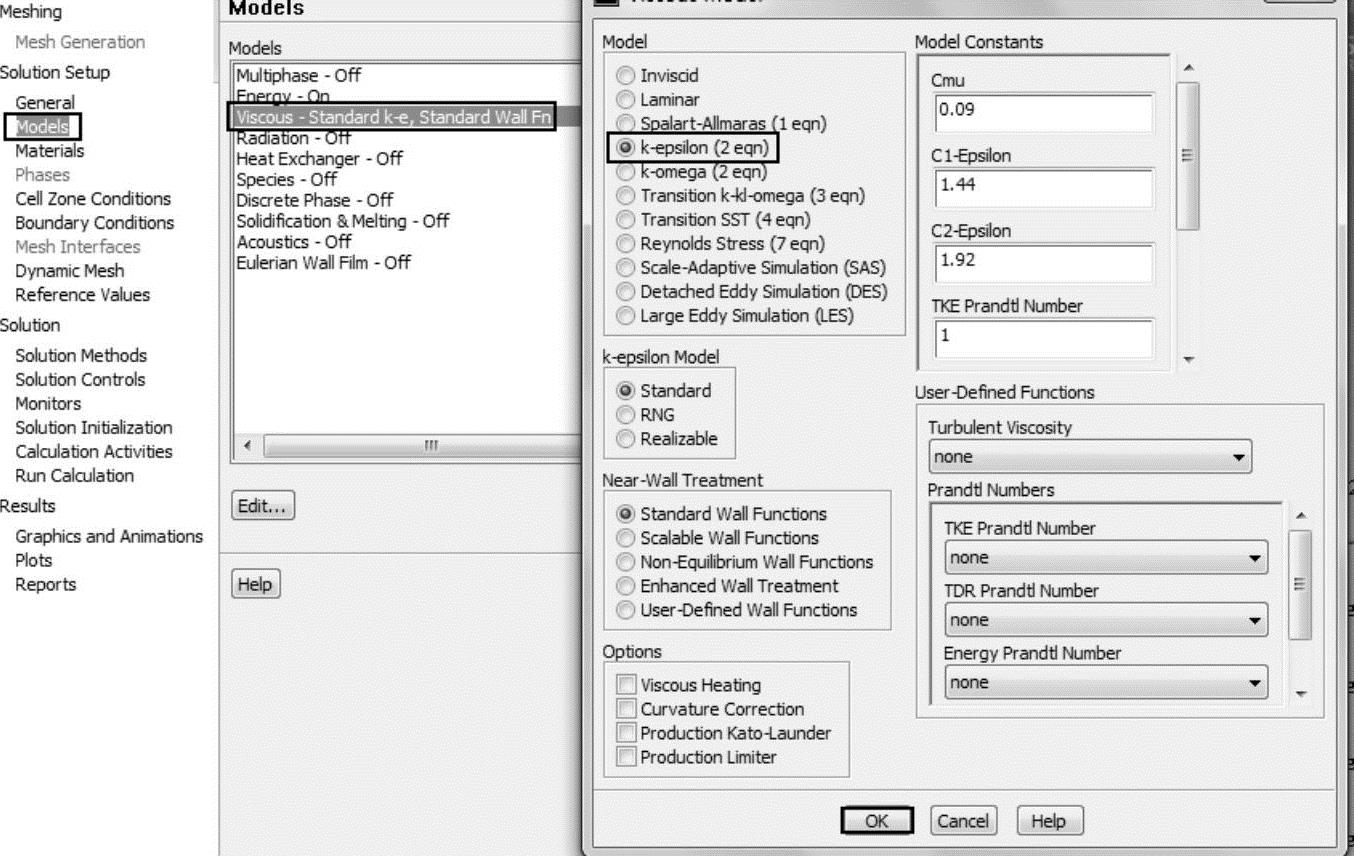
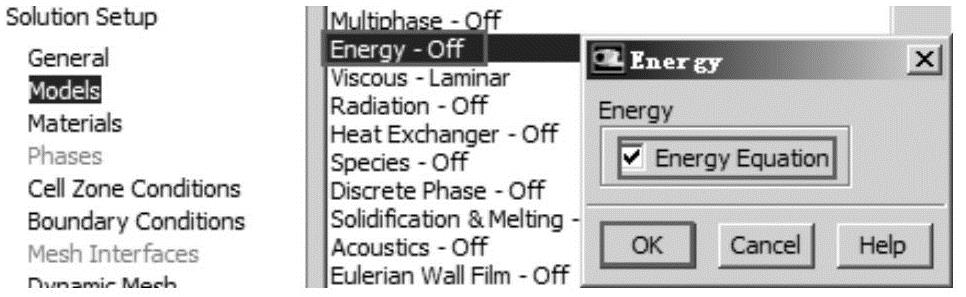






相关推荐